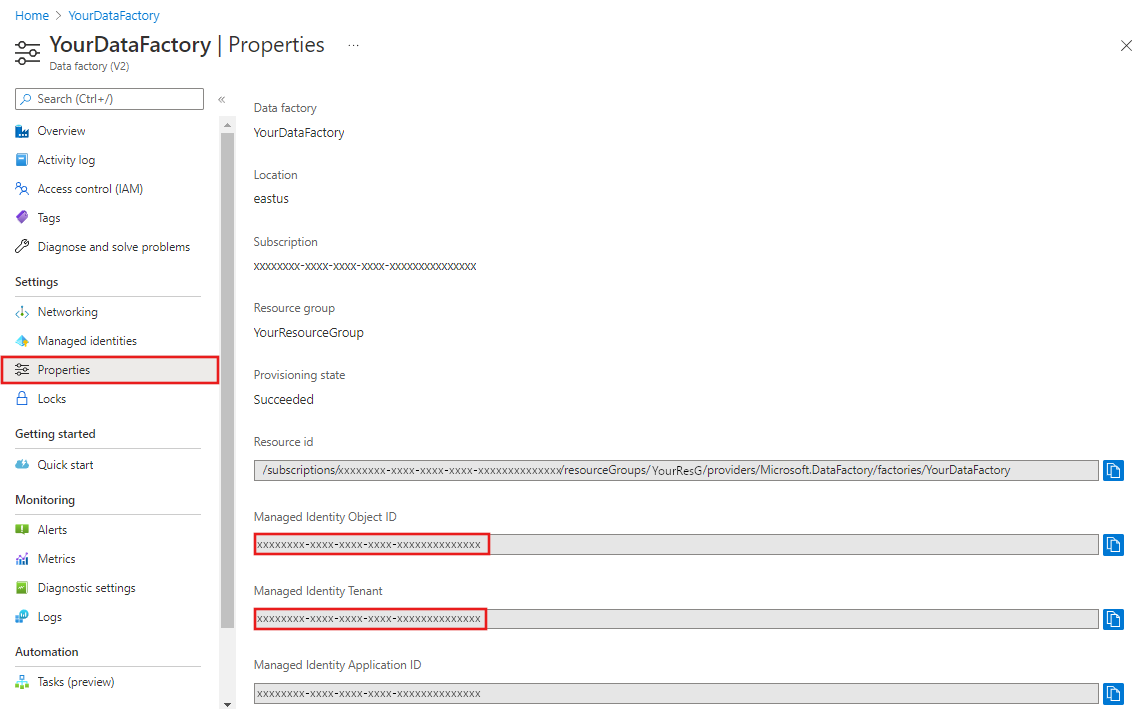Identité managée pour Azure Data Factory
S’APPLIQUE À :  Azure Data Factory
Azure Data Factory  Azure Synapse Analytics
Azure Synapse Analytics
Conseil
Essayez Data Factory dans Microsoft Fabric, une solution d’analyse tout-en-un pour les entreprises. Microsoft Fabric couvre tous les aspects, du déplacement des données à la science des données, en passant par l’analyse en temps réel, l’aide à la décision et la création de rapports. Découvrez comment démarrer un nouvel essai gratuitement !
Cet article vous aide à comprendre l’identité managée (anciennement Managed Service Identity/MSI) et son fonctionnement dans Azure Data Factory.
Notes
Nous vous recommandons d’utiliser le module Azure Az PowerShell pour interagir avec Azure. Pour bien démarrer, consultez Installer Azure PowerShell. Pour savoir comment migrer vers le module Az PowerShell, consultez Migrer Azure PowerShell depuis AzureRM vers Az.
Vue d’ensemble
Les identités managées éliminent la nécessité de gérer les informations d’identification. Les identités managées fournissent une identité pour l’instance de service lors de la connexion à des ressources qui prennent en charge l’authentification Microsoft Entra. Par exemple, le service peut utiliser une identité managée pour accéder à des ressources comme Azure Key Vault, où les administrateurs de données peuvent stocker des informations d’identification ou accéder à des comptes de stockage de manière sécurisée. Le service utilise l’identité managée pour obtenir des jetons Microsoft Entra.
Il existe deux types d’identités managées prises en charge :
- Affecté par le système : vous pouvez activer une identité managée directement sur une instance de service. Quand vous autorisez une identité managée affectée par le système durant la création du service, une identité est créée dans Microsoft Entra, et cette identité est liée au cycle de vie de l’instance de service. Par défaut, seule cette ressource Azure peut utiliser cette identité pour demander des jetons à Microsoft Entra ID. Ainsi, quand la ressource est supprimée, Azure supprime automatiquement l’identité.
- Affectées par l’utilisateur : vous pouvez également créer une identité managée en tant que ressource Azure autonome. Vous pouvez créer une identité managée affectée par l’utilisateur et l’attribuer à une ou plusieurs instances d’une fabrique de données. Une identité managée affectée par l’utilisateur est gérée séparément des ressources qui l’utilisent.
Remarque
Le contournement de confiance ne peut pas utiliser les identités managées affectées à l’utilisateur(-trice). Elle ne peut utiliser que des identités managées affectées par le système pour la connexion au stockage Azure et à Azure Key Vault.
L’identité managée offre les avantages suivants :
- Stocker des informations d’identification dans Azure Key Vault, auquel cas l’identité managée est utilisée pour l’authentification auprès d’Azure Key Vault.
- Accédez aux magasins de données ou aux calculs à l’aide de l’authentification d’identité managée, y compris le stockage Blob Azure, Azure Data Explorer, Azure Data Lake Storage Gen1, Azure Data Lake Storage Gen2, Azure SQL Database, Azure SQL Managed Instance, Azure Synapse Analytics, REST, une activité Databricks, une activité web, etc. Pour plus d’informations, consultez les articles relatifs au connecteur et à l’activité.
- L’identité managée est également utilisée pour chiffrer/déchiffrer les données et les métadonnées au moyen de la clé gérée par le client qui est stockée dans Azure Key Vault, offrant ainsi un chiffrement double.
Rôles requis pour les identités managées
Pour utiliser efficacement des identités managées dans Azure Data Factory, des rôles spécifiques doivent être attribués afin de garantir un accès et des fonctionnalités appropriés. Voici les rôles requis :
Identité managée affectée par le système
- Rôle de Lecteur : ce rôle est nécessaire pour lire les métadonnées des ressources.
- Rôle de Contributeur : ce rôle est nécessaire pour gérer les ressources auxquelles l’identité managée doit accéder.
Identité managée affectée par l’utilisateur
- Rôle d’Opérateur d’identité managée : ce rôle permet la gestion de l’identité managée affectée par l’utilisateur.
- Rôle de Lecteur : ce rôle est nécessaire pour lire les métadonnées des ressources.
- Rôle de Contributeur : ce rôle est nécessaire pour gérer les ressources auxquelles l’identité managée doit accéder.
Identité managée affectée par le système
Notes
L’identité managée affectée par le système est également appelée « identité managée » ailleurs dans la documentation et dans Data Factory Studio à des fins de compatibilité descendante. Nous indiquerons explicitement « identité managée affectée par l’utilisateur » lorsque nous ferons référence à cette notion.
Générer l'identité managée affectée par le système
L’identité managée affectée par le système est générée comme suit :
- Lors de la création d’une fabrique de données via le portail Azure ou PowerShell, l’identité managée est toujours créée automatiquement.
- Lors de la création d’une fabrique de données via le kit de développement logiciel (SDK), l’identité managée n’est créée que si vous spécifiez « Identity = new FactoryIdentity() » au moment de la création de l’objet fabrique. Veuillez consulter l’exemple disponible dans Démarre rapide de .NET - Créer une fabrique de données.
- Lors de la création d’une fabrique de données via l’API REST, l’identité managée n’est créée que si vous le spécifiez la section « identity » dans le corps de la requête. Consultez l’exemple dans Démarrage rapide REST - Créer une fabrique de données.
Si vous constatez que votre instance de service n’est pas associée à une identité managée après l’instruction retrieve managed identity, vous pouvez en générer une explicitement par programmation, en la mettant à jour avec l’initiateur d’identité :
- Générer l’identité managée à l’aide de PowerShell
- Générer l’identité managée à l’aide de REST API
- Générer l’identité managée avec un modèle Azure Resource Manager
- Générer l’identité managée à l’aide du SDK
Notes
- L’identité managée ne peut pas être modifiée. La mise à jour d’une instance de service qui possède déjà une identité managée n’aura aucun effet et l’identité managée restera inchangée.
- Si vous mettez à jour une instance de service qui dispose déjà d’une identité managée, sans spécifier le paramètre « identity » dans l’objet fabrique, ou sans spécifier la section « identity » dans le corps de la requête REST, vous recevez un message d’erreur.
- Lorsque vous supprimez une instance de service, l’identité managée associée est aussi supprimée.
Générer l’identité managée affectée par le système en utilisant PowerShell
Appelez la commande Set-AzDataFactoryV2, vous verrez alors les champs « identity » qui viennent d’être générés :
PS C:\> Set-AzDataFactoryV2 -ResourceGroupName <resourceGroupName> -Name <dataFactoryName> -Location <region>
DataFactoryName : ADFV2DemoFactory
DataFactoryId : /subscriptions/<subsID>/resourceGroups/<resourceGroupName>/providers/Microsoft.DataFactory/factories/ADFV2DemoFactory
ResourceGroupName : <resourceGroupName>
Location : East US
Tags : {}
Identity : Microsoft.Azure.Management.DataFactory.Models.FactoryIdentity
ProvisioningState : Succeeded
Générer l’identité managée affectée par le système en utilisant l’API REST
Notes
Si vous tentez de mettre à jour une instance de service qui possède déjà une identité managée sans spécifier le paramètre Identity dans l’objet de fabrique ou fournir de section Identity dans le corps de la requête REST, vous obtiendrez une erreur.
Appelez l’API ci-dessous avec la section « identity » dans le corps de la demande :
PATCH https://management.azure.com/subscriptions/<subsID>/resourceGroups/<resourceGroupName>/providers/Microsoft.DataFactory/factories/<data factory name>?api-version=2018-06-01
Corps de la requête : add "identity": { "type": "SystemAssigned" }.
{
"name": "<dataFactoryName>",
"location": "<region>",
"properties": {},
"identity": {
"type": "SystemAssigned"
}
}
Réponse : l’identité managée est créée automatiquement, et la section « identity » est remplie en conséquence.
{
"name": "<dataFactoryName>",
"tags": {},
"properties": {
"provisioningState": "Succeeded",
"loggingStorageAccountKey": "**********",
"createTime": "2017-09-26T04:10:01.1135678Z",
"version": "2018-06-01"
},
"identity": {
"type": "SystemAssigned",
"principalId": "aaaaaaaa-bbbb-cccc-1111-222222222222",
"tenantId": "aaaabbbb-0000-cccc-1111-dddd2222eeee"
},
"id": "/subscriptions/<subscriptionId>/resourceGroups/<resourceGroupName>/providers/Microsoft.DataFactory/factories/<dataFactoryName>",
"type": "Microsoft.DataFactory/factories",
"location": "<region>"
}
Générer l’identité managée affectée par le système en utilisant un modèle Azure Resource Manager
Modèle : add "identity": { "type": "SystemAssigned" }.
{
"contentVersion": "1.0.0.0",
"$schema": "https://schema.management.azure.com/schemas/2019-04-01/deploymentTemplate.json#",
"resources": [{
"name": "<dataFactoryName>",
"apiVersion": "2018-06-01",
"type": "Microsoft.DataFactory/factories",
"location": "<region>",
"identity": {
"type": "SystemAssigned"
}
}]
}
Générer l’identité managée affectée par le système en utilisant le SDK
Appelez la fonction create_or_update avec Identity=new FactoryIdentity(). Exemple de code utilisant NET :
Factory dataFactory = new Factory
{
Location = <region>,
Identity = new FactoryIdentity()
};
client.Factories.CreateOrUpdate(resourceGroup, dataFactoryName, dataFactory);
Récupérer l’identité managée affectée par le système
Vous pouvez récupérer l’identité managée à partir du portail Azure ou par programmation. Les sections suivantes vous montrent quelques exemples.
Conseil
Si vous ne voyez pas l’identité managée, générez l’identité managée en mettant à jour votre instance de service.
Récupérer l’identité managée affectée par le système en utilisant le portail Azure
Les informations relatives à l’identité managée sont disponibles sur le portail Azure ->votre fabrique de données -> Propriétés.
- ID d’objet de l’identité managée
- Locataire de l’identité managée
Les informations relatives à l'identité managée apparaissent également lorsque vous créez un service lié qui prend en charge l'authentification de l'identité managée, comme Azure Blob, Azure Data Lake Storage, Azure Key Vault, etc.
Si vous souhaitez octroyer des autorisations pour l’identité managée Data Factory à vos sources de données Azure, suivez ces étapes. Pour connaître les étapes détaillées, consultez Attribuer des rôles Azure à l’aide du portail Azure.
Sélectionnez Gestion des identités et des accès (IAM) sur la page du Portail Azure pour la source de données.
Sélectionnez Ajouter>Ajouter une attribution de rôle.
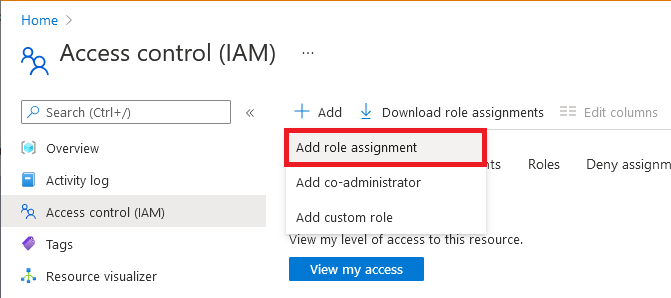
Sélectionnez le rôle requis pour octroyer l’accès obligatoire à la source de données. Cette opération peut varier en fonction de la source de données et des autorisations requises ici par une fabrique de données. Par exemple, si une fabrique de données a uniquement besoin de lire à partir d’Azure SQL Server, sélectionnez le rôle Lecteur.
Sous l’onglet Membres, sélectionnez Identité managée, puis Sélectionner des membres.
Sélectionnez votre abonnement Azure.
Sous Identité managée affectée par le système, sélectionnez Fabrique de données, puis sélectionnez une fabrique de données. Vous pouvez aussi utiliser l’ID d’objet ou le nom de la fabrique de données (comme nom d’identité managée) pour trouver cette identité. Pour récupérer l’ID d’application de l’identité managée, utilisez PowerShell.
Dans l’onglet Passer en revue + affecter, sélectionnez Passer en revue + affecter pour affecter le rôle.
Récupérer l’identité managée affectée par le système en utilisant PowerShell
L’ID de principal et l’ID de locataire de l’identité managée seront renvoyés lorsque vous aurez obtenu une instance de service spécifique, comme illustré ci-dessous. Utilisez le paramètre PrincipalId pour octroyer l'accès :
PS C:\> (Get-AzDataFactoryV2 -ResourceGroupName <resourceGroupName> -Name <dataFactoryName>).Identity
PrincipalId TenantId
----------- --------
aaaaaaaa-0000-1111-2222-bbbbbbbbbbbb aaaabbbb-0000-cccc-1111-dddd2222eeee
Pour obtenir l'identifiant de l'application, copiez l'identifiant du principal, puis exécutez la commande Microsoft Entra ID ci-dessous avec l'identifiant du principal comme paramètre.
PS C:\> Get-AzADServicePrincipal -ObjectId aaaaaaaa-0000-1111-2222-bbbbbbbbbbbb
ServicePrincipalNames : {00001111-aaaa-2222-bbbb-3333cccc4444, https://identity.azure.net/P86P8g6nt1QxfPJx22om8MOooMf/Ag0Qf/nnREppHkU=}
ApplicationId : 00001111-aaaa-2222-bbbb-3333cccc4444
DisplayName : ADFV2DemoFactory
Id : aaaaaaaa-0000-1111-2222-bbbbbbbbbbbb
Type : ServicePrincipal
Récupérer l’identité managée à l’aide d’API REST
L’ID de principal et l’ID de locataire de l’identité managée seront renvoyés lorsque vous aurez obtenu une instance de service spécifique, comme illustré ci-dessous.
Appeler l’API ci-dessous dans la requête :
GET https://management.azure.com/subscriptions/{subscriptionId}/resourceGroups/{resourceGroupName}/providers/Microsoft.DataFactory/factories/{factoryName}?api-version=2018-06-01
Réponse : Vous obtiendrez une réponse comme indiqué dans l’exemple ci-dessous. La section « identité » est remplie en conséquence.
{
"name":"<dataFactoryName>",
"identity":{
"type":"SystemAssigned",
"principalId":"bbbbbbbb-cccc-dddd-2222-333333333333",
"tenantId":"aaaabbbb-0000-cccc-1111-dddd2222eeee"
},
"id":"/subscriptions/<subscriptionId>/resourceGroups/<resourceGroupName>/providers/Microsoft.DataFactory/factories/<dataFactoryName>",
"type":"Microsoft.DataFactory/factories",
"properties":{
"provisioningState":"Succeeded",
"createTime":"2020-02-12T02:22:50.2384387Z",
"version":"2018-06-01",
"factoryStatistics":{
"totalResourceCount":0,
"maxAllowedResourceCount":0,
"factorySizeInGbUnits":0,
"maxAllowedFactorySizeInGbUnits":0
}
},
"eTag":"\"03006b40-XXXX-XXXX-XXXX-5e43617a0000\"",
"location":"<region>",
"tags":{
}
}
Conseil
Pour récupérer l’identité managée à partir d’un modèle ARM, ajoutez une section sorties dans le JSON ARM :
{
"outputs":{
"managedIdentityObjectId":{
"type":"string",
"value":"[reference(resourceId('Microsoft.DataFactory/factories', parameters('<dataFactoryName>')), '2018-06-01', 'Full').identity.principalId]"
}
}
}
Identité managée affectée par l’utilisateur
Vous pouvez créer, supprimer et gérer les identités managées affectées par l’utilisateur dans Microsoft Entra ID. Pour plus d’informations, consultez Créer, lister, supprimer et attribuer un rôle à une identité managée affectée par l’utilisateur à l’aide du portail Azure.
Pour pouvoir utiliser une identité managée affectée par l’utilisateur, vous devez d’abord créer des informations d’identification dans votre instance de service pour l’identité managée affectée par l’utilisateur.
Contenu connexe
Consultez les rubriques suivantes, qui expliquent quand et comment utiliser l’identité managée :
- Stocker des informations d’identification dans Azure Key Vault.
- Copier des données vers ou depuis Azure Data Lake Store à l’aide d’Azure Data Factory.
Pour plus d’informations sur les identités managées pour les ressources Azure, sur lesquelles repose l’identité managée dans Azure Data Factory, consultez Présentation des identités managées pour les ressources Azure.
Consultez Limitations des identités managées, qui s’appliquent également aux identités managées dans Azure Data Factory.